Google kondigde zijn gloednieuwe stemassistent aan, die simpelweg Google Assistant heette tijdens de I / O-conferentie eerder dit jaar en hoewel het was geïntegreerd in Allo, is het nu in volwaardige vorm gearriveerd met de Pixel-smartphones. Vanaf nu is de Google Assistent alleen beschikbaar op de Google Pixel- en Pixel XL-telefoons (tenzij je elke keer dat je deze wilt gebruiken een chat-app wilt openen). Als u echter niet kunt wachten tot de door AI aangedreven slimme assistent beschikbaar is op uw apparaat, kunt u een eenvoudige truc gebruiken om deze op elk geroot Android Nougat-apparaat te laten werken. Het enige dat nodig is, is het maken van twee zeer kleine bewerkingen in uw build.prop-bestand.
build.prop: Wat is het?
Het build.prop-bestand is een systeembestand dat een overvloed aan informatie over uw apparaat opslaat. Als zodanig kan het bestand niet worden bewerkt, tenzij u geroot bent, en zelfs dan wordt het aanbevolen om het niet te bewerken tenzij u weet wat u doet.
Het build.prop-bestand is niets anders dan een tekstbestand dat echt belangrijke informatie over uw apparaat bevat. Door het build.prop-bestand te bewerken, kunt u veel instellingen op uw telefoon wijzigen, zolang u deze correct bewerkt en op de juiste manier opslaat.
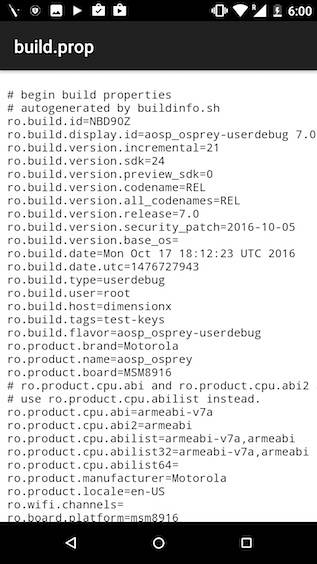
Het bestand bevindt zich in de "/systeem”Directory die alleen voor u toegankelijk is als u zich op een geroot apparaat bevindt. Nu u enig idee heeft van het build.prop-bestand, gaan we het bewerken.
Het bestand build.prop bewerken
Om het build.prop-bestand te bewerken, heb je een bestandsbeheerder nodig die root-toegang toestaat. Een van die verkenners is de ES File Explorer (gratis), die we in dit artikel gebruiken. U kunt elke gewenste bestandsbeheerder kiezen, zolang deze maar ondersteunt rootbrowsen. Nu dat uit de weg is, gaan we aan de slag met het bewerken van het build.prop-bestand. Volg hiervoor de onderstaande stappen:
1. Start ES Bestandsverkenner. Veeg vanaf de linkerrand van het scherm naar rechts om het menu weer te geven. Zet hier de schakelaar met de tekst "Root Explorer.
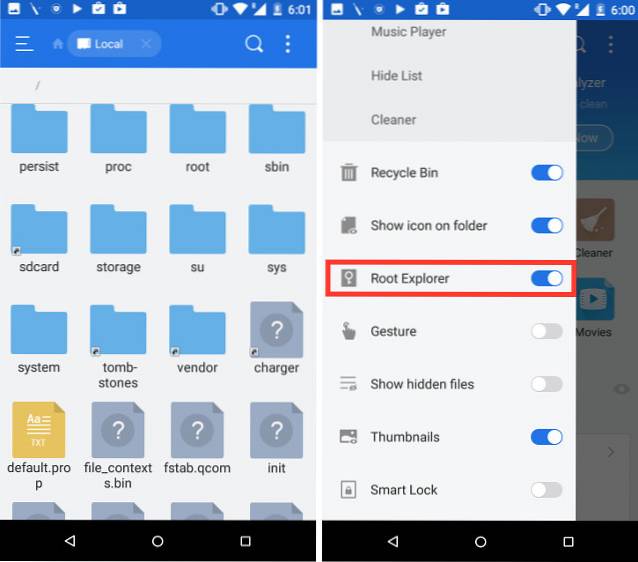
2. Tik op “Root Explorer", En vervolgens op"Zet R / W opHiermee kunt u uw bestandssysteem mounten met lees- / schrijfrechten.
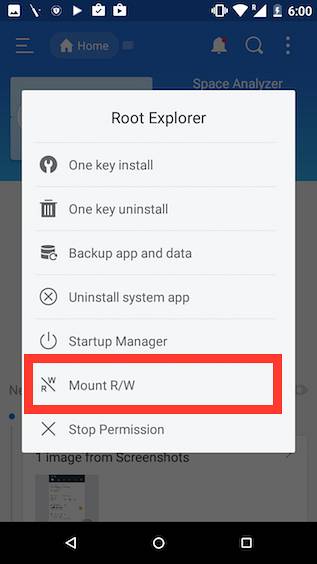
3. Monteer hier '/systeem”Als RW, door op het keuzerondje onder de RW-kolom te tikken. Zodat je het weet, "RO"Staat voor Read Only, en"RW”Staat voor Read and Write. Als je klaar bent, tik je op 'OK.
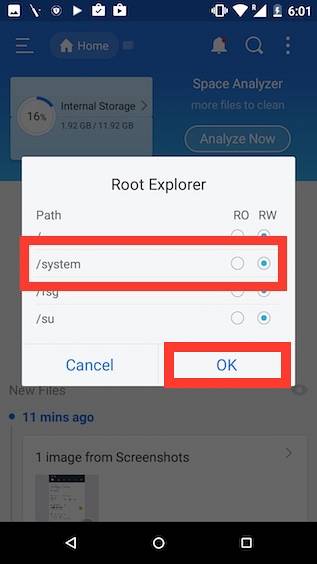
4. Navigeer naar / system, en open build.prop. Tik vervolgens op de menuknop met drie stippen en tik op Bewerk.
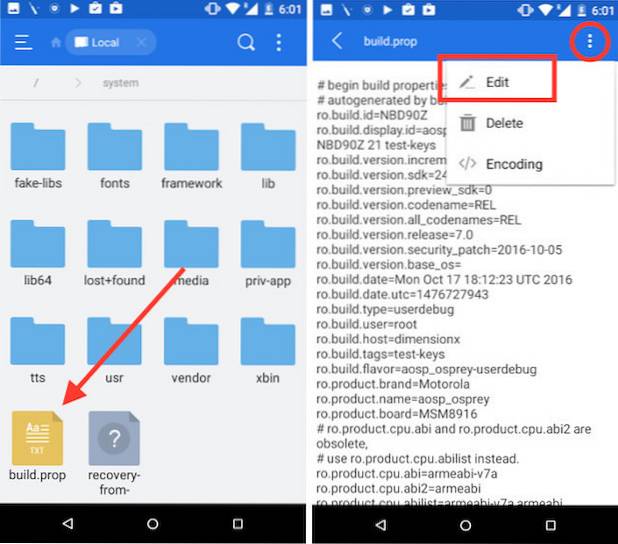
5. Zoek naar een regel die luidt "ro.product.model = uw_apparaatnaamStandaard zou dit de naam van uw smartphone hebben. Verander het gewoon in 'ro.product.model = Pixel XLBlader nu naar de onderkant van het build.prop-bestand en voeg een regel toe die luidt "ro.opa.eligible_device = waar.
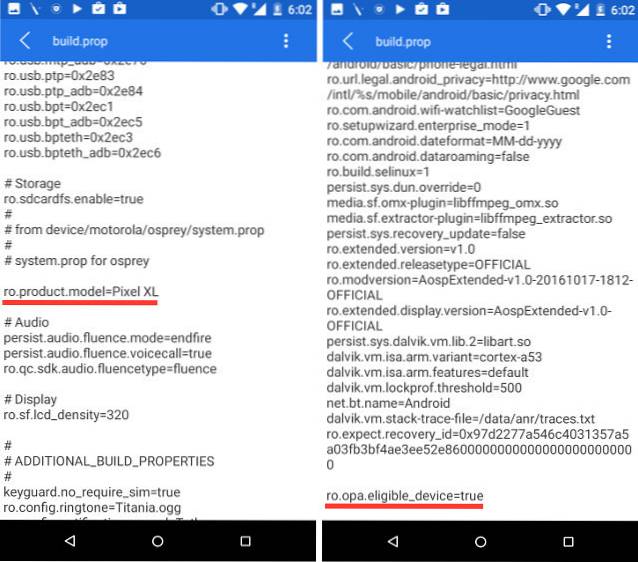
Dat waren alle bewerkingen die u in het build.prop-bestand moest aanbrengen. Zodra u dat allemaal heeft gedaan, start u eenvoudig uw apparaat opnieuw op.
Google Assistant aan het werk krijgen
Dus als u uw apparaat eenmaal opnieuw heeft opgestart, denkt u waarschijnlijk dat dit het is. Maar dat is het niet, het spijt me. Er moet nog wat meer worden gedaan voordat u Google Assistant daadwerkelijk kunt gaan gebruiken. Als u vanaf nu lang op de startknop drukt, wordt Google Now on Tap nog steeds gestart. Dus, hoe komen we daar vandaan bij de machtige Google Assistent? Welnu, we hoeven alleen de gegevens en het cachegeheugen voor de Google-app te wissen, en dat is alles. Volg onderstaande stappen:
1. Ga op je telefoon naar Instellingen -> Apps. Scroll hier naar beneden en tik op de "Google”App.
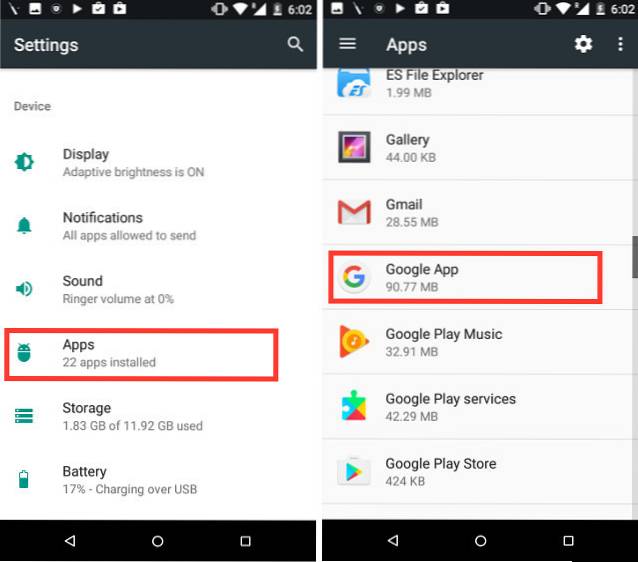
2. Tik op Opslag, en dan op "Beheer de ruimte.
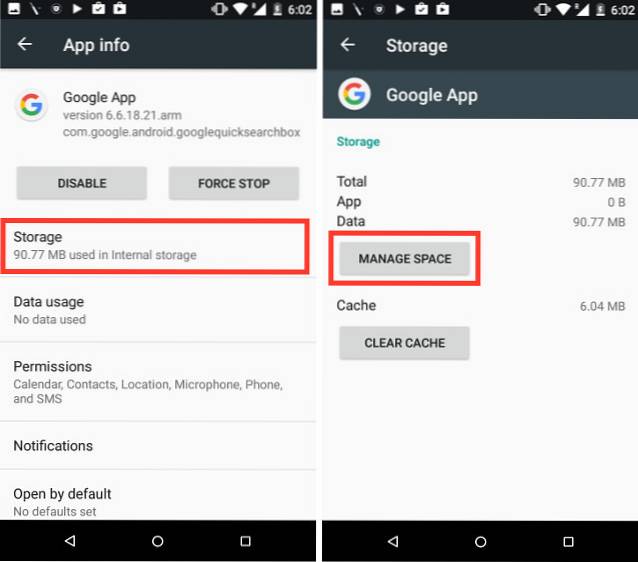
3. Tik op “Wis alle gegevensDit zou alle gegevens en cache voor de Google-app moeten wissen.
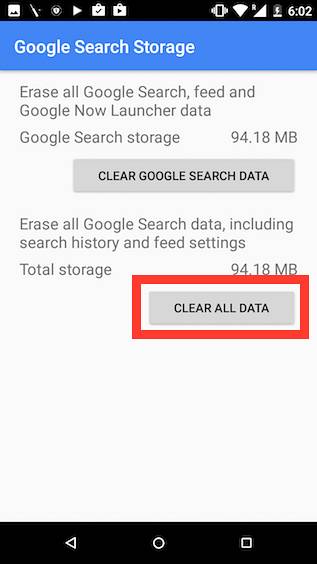
Als je klaar bent, simpelweg druk lang op de homeknop, en je ziet het welkomstscherm van Google Assistant. Je kunt het opzetten, en daar ga je!
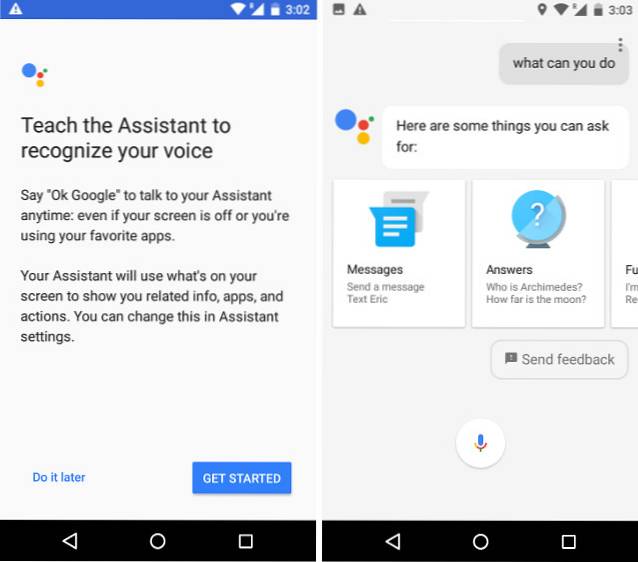
Je hebt Google Assistant actief op je niet-Pixel Android-apparaat! U kunt de Assistent nu gebruiken op dezelfde manier als u deze normaal zou gebruiken op een Pixel- of Pixel XL-apparaat.
ZIE OOK: Dezelfde apps uitvoeren in een gesplitst scherm op Android Nougat (geen root)
Gebruik Google Assistant op uw Android-apparaat
Nu je weet hoe je Google Assistant op je Android-apparaat met Android 7.0 kunt krijgen, moet je zeker met Google Assistant spelen en enkele van de coole dingen bedenken die het doet. Het kan spelletjes spelen, informatie op internet zoeken en nog veel meer voor u doen. Om aan de slag te gaan, kunt u Google gewoon vragen "Wat kunt u doen?", En het zal u enkele dingen vertellen die u kunt vragen.
Als u problemen ondervindt bij het laten werken van Google Assistant op uw Android-apparaat, kunt u ons een bericht sturen in de opmerkingen hieronder, samen met andere methoden om de Assistent op een Android-apparaat te krijgen.
 Gadgetshowto
Gadgetshowto



